Itt a fórum működéséről található néhány információ.
Mi az a fórum?
A fórum egy online megbeszélési oldal. Egy fórum kategóriákból, fórumokból, témákból és hozzászólásokból áll.
Mi a struktúrája?
Egy fórum számos kategóriát tartalmaz, ezek fõleg a tágabb érdeklõdési körre utalnak, amelyeken beül fórumok vannak, melyek leszûkítik a tárgyat, ezen belül témák, amelyek specifikus tárgyú megbeszélések a tagok által írt hozzászólásokkal, véleményekkel.
Hogyan igazodom ki?
A fórum nevére klikkelve az azon belüli témák listája jelenik meg. A téma egy megbeszélés tagok között. Minden téma egy indító hozzászólással kezdõdik, és ahogy a tagok hozzászólnak, úgy lesz terjedelmesebb. A témákat osztályozni lehet (?) hogy megmutassák népszerûségüket és szavazás is tartalmazhatnak (?).
Új téma kezdéséhez rá kell kattintani az 'Új téma' gombra 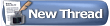 (ha megvan a jogosultság).
(ha megvan a jogosultság).
A témákat különféleképpen lehet rendszerezni. Alaphelyzetben az a téma van felül, ahol utoljára történt aktívitás. Ezt könnyen meg lehet változtatni, például a legtöbb hozzászólással legyen felül, vagy a legjobb értékelésû téma. Egyszerûen rá kell klikkelni a témák tetején lévõ linkekre (Téma, Témát indította, Osztályzat, Utolsó hozzászólás, Olvasva).
Több oldalas megjelenítés
Ha több téma van, mint amit egy oldalon meg lehet jeleníteni, alul egy Oldal link jelenik meg számokkal. A számokra kattintva lehet a megfelelõ oldalra jutni.
Ez a módszer a fórum egészére érthetõ nagyobb számú témák vagy egyebek esetén.
Mik azok a kiemelt témák?
'Kiemelt' témákat a moderátorok vagy adminsztrátorok hozhatnak létre (?), és a lista tetején maradnak, még akkor is, ha nincs friss hozzászólás. A célja ennek, hogy fontos információt tartalmazó témák mindig könnyen elérhetõek legyenek.
Hogyan osztályozhatok egy témát?
A téma elolvasásához a címére kell klikkelni. Minden hozzászólás egy felhasználó által íródott. Minden hozzászólás mellet található egy rövid információ arról aki azt írta. Néhány esetben ez a hozzászólás mellett van.
Egy meglévõ témához való hozzászóláshoz, a 'Hozzászól'  gombra kell kattintani. Ha a 'Hozzászól' gomb nem jelenik meg, akkor lehet, hogy a téma le lett zárva, nincs jogosultság a válaszhoz vagy pedig be kell lépni.
gombra kell kattintani. Ha a 'Hozzászól' gomb nem jelenik meg, akkor lehet, hogy a téma le lett zárva, nincs jogosultság a válaszhoz vagy pedig be kell lépni.
Ha megjelenik, akkor ugyancsak látható lesz egy 'gyorsválasz' doboz ahol a hozzászólásunkat gyrosabban elküldhetjük.
Van gyorsabb út a fórumokhoz?
A 'Fórum Ugrás' vezérlõvel, ami a lap alján található, gyorsan és egyszerûen lehet navigálni a fórumok között.
Hogy tudok meg többet a tagokról?
További információért a felhasználó nevére kell klikkelni. Ez a felhasználó profil oldalára vezet(?).
Mi az a navigációs menü?
A navigációs menü minden lap tetején megtalálható. Ennek jobb oldalán találhatóak a belépéshez használt mezõk. Egy kattintással lehet a következõket elérni a navigációs menübõl: a Vezérlõpult (?), Gy.I.K, a Naptár (?), Keresés (?) és gyorslinkek (?) más oldalakhoz.
A fórum legtöbb funkciójának használatához regisztrálni kell, ez után lehet hozzászólni a témákhoz. A fórum összes funkciójának a használatához 2010. január 1-től a kiemelt tagok részére lehetséges, erről bővebb információ lejjebb található.
A regisztráció ingyenes, és többek között az alábbiakra biztosít lehetőséget:
A kiemelt tagok az Evo Klub támogatói, ők a fórum összes funkcióját és szolgáltatását élvezhetik, például:
A kiemelt taggá válás feltételei a fórumban találhatók, illetve az adminisztrátortól kérhető információ.
Hogyan lehet regisztrálni?
A regisztrációhoz ide kell kattintani: Regisztráció, közel a lap tetejéhez. Ez után felhasználónevet, jelszót, és egy érvényes email címet kér a rendszer, továbbá még néhány adatnak van hely. Ezek közül néhányat kötelező megadni, néhány pedig választható. Ha ez megvan, egy ellenőrző email érkezik a megadott címre, azzal lehet aktiválni a tagságot.
Megjegyzendő, hogy az email megadása nem jár spam veszéllyel, el lehet rejteni más tagok és a nyilvánosság elől.
14 év alatti kor esetén az adminisztrátor szülői vagy gyámsági hozzájárulást kérhet a regisztráció érvényesítéséhez.
Hogyan lehet keresni?
Témák, hozzászólások, kifejezések megtalálásához a „Keresés” gombra, amely a navigációs sávon található a lap tetején. Utána be kell írni a keresett kifejezést, és kiválasztani, hogy a témákat, vagy a hozzászólásokat listázza a rendszer.
További finomításhoz az „Összetett keresést” kell választani, amely a lenyíló menüből érhető el. Ebben a részben számos további funkció található.
Hogyan lehet keresni egy adott fórumban vagy témában?
A fórum használatakor lehetőség van gyors keresésre is, erre a „Keresés ebben a fórumban” szolgál a témák, illetve a „Keresés a témában” a hozzászólások felett.
Mi az a hirdetmény?
A hirdetmények az adminisztrátor által közölt speciális üzenetek. Ez egy egyirányú kommunikáció, melyre nem lehet válaszolni. Amennyiben megvitatásra szorul a dolog, a fórumban lehet neki témát nyitni.
A hirdetmények a normál és a kiemelt témák felett jelennek meg.
Lehet-e változtatni a témák megjelenési sorrendjét?
A témák megjelenítése testreszabható. Erre a téma felett a „Téma megjelenítési nézet” menü szolgál.
Három lehetőség van:
Egyenes nézet - a hozzászólások időrendi sorrendben jelennek meg, alapesetben a legrégebbitól kezdve. A sorrend megváltoztatható a tagprofilban.
Téma nézet - egy fa szerkezet jelenik meg. Ez mutatja a hozzászólások egymáshoz való kapcsolatát, ezzel azt lehet nyomon követni, hogy melyik üzenet melyikből származik.
Hibrid nézet - ez a fenti kettő ötvözete: a hozzászólások időrendi sorrendben jelennek meg, de a fa szerkezet is látszik.
How can I see the latest posts?
There are two ways to quickly view recently created or updated threads.
If you are not logged in, the 'today's posts' link will show a list of all threads that have been created or updated in the last 24 hours.
If you are logged in, the 'Today's Posts' link will change to 'New Posts', which gives you a listing of all threads that have been created or updated since your last visit.
The administrator can also set up the forums so that each thread you read is marked in the database. If this option is set, then new threads (or threads with new posts) will not be marked as read until you have actually read them.
There is a built-in time limit to this, however, that will automatically mark all threads as 'read' after a set number of day, whether you really have read them or not. The default setting is 10 days, but the administrator could make this higher or lower.
What are ratings?
The forums allow you to rate threads between 1 star (terrible) and 5 stars (excellent). Once enough votes are cast for a thread, stars will appear next to its name in the listings. These show the average vote, and can be an easy way to see which threads are worth reading if you are on a busy forum.
On the forum viewing page you can also arrange threads by rating, with either the highest or lowest at the top.
It therefore makes sense to rate threads because it helps all users. To do this, click on the 'rate thread' link at the top of the thread viewing page. Choose the number of stars you feel best represents the quality of the thread. You may or may not be able to change your choice of rating at a later date.
What are thread tools?
At the top of each thread, there is a link called 'Thread Tools'. By clicking on this link, a menu will appear with a number of options:
What are tags?
Tags are a useful way to search for threads with similar subject matter and content. This complements the normal search system, which searches only for certain words or phrases and/or posts by specific users.
To use tags, you add words or phrases to threads to help describe the content. For instance, if the subject matter is 'photography' then you can add the tag 'photography' to the tag list. But you could also add tags like 'digital image', and 'camera' (depending, of course, on the nature of the thread).
This will categorize this thread with all other threads that have matching tags, whether or not they have the word 'photography' in them.
Who adds the tags?
Tags are initially added to threads by the user who started the thread. Other users may also be able to add and remove tags.
How do I use tags?
Tags are displayed in a box near the bottom of a thread page. Clicking on a tag will allow you to view other threads that have the same tag - and which may be related. Clicking on the word 'Tags' in the top of the box will take you to an overview page with a 'tag cloud.'
This cloud allows you to see which tags are the most popular - the larger the word, the more times it has been used on threads within the board. There is also another tag cloud on the advanced search page that shows you the tags that have been searched for (or clicked on) the most.
Mi az az automatikus belépés?
Regisztráció alkalmával (és belépéskor, a jobb felsõ sarokban lévõ belépésnél), ki lehet választani az 'Emlékezzen rám' opciót. Ez biztonságosan fogja tárolni a cookie-t a számítógépen az azonosítóval. Publikus számítógép esetén, ha iskolában, munkahelyen vagy internet kávézóban hsználjuk a fórumot, azt tanácsoljuk, hogy ezt az opciót ne válasszuk ki.
Hogy lehet a cookie-t eltávolítani?
Az összes cookie törölhetõ egyszerûen a fórum tetején lévõ "Kilépés" linkre kattintva. Néhány esetben elõfordulhat, hogy a cookie-t manuálisan kell törölni.
Internet Explorer 6 Windows XP: Eszközök menüben az Internet opciókat kell kiválasztani. A "Cookiek törlése" gombra kattintva azok törlõdnek.
Internet Explorer 7: Eszközök menüben az Internet opciókat kell kiválasztani. A 'böngészõ események' alatt a 'Törlés' gombra kattintva jelenik meg egy menü. A "Cookiek törlése" gombra kattintva azok törlõdnek.
Mozilla Firefox: Eszközök menüben az opciókat kell kiválasztani. A "Személyes/privát" gombra kattintva megtalálhatjuk a cookie menüpontot. A "Cookiek törlése" gombra kattintva azok törlõdnek.
A cookie-k törlõdtek. Biztonsági ellenõrzésként újraindítás után érdemes megnézni, hogy valóban megtörtént-e a fórumról való kijelentkezés.
Elfelejtettem a jelszavamat! Mi a teendő?
Elfelejtett jelszó esetén az "Elfelejtett jelszó" linkre kell kattintani a belépésnél vagy olyan oldalakon, ahol jelszót kell megadni.
Ez a link egy oldalt hoz be, ahol megadható a regisztrációkor használt az email cím. Egy emailt fogunk küldeni erre az email címre a további utasításokkal.
Mivel a jelszavak titkosítottak, ezért az eredeti jelszót nem tudjuk elküldeni. Ezzel a procedúrával új jelszót kell majd megadni.
A Naptárakban háromfajta esemény szerepelhet : egyszeri, idõszakos és ismétlődő események.
Egyszeri események: Egyszeri, egy napos események.
Időszakos események: Meghatározott időtartamú események.
Ismétlődő események: Bizonyos kritérium szerint ismétlődő események. Példaként említhetõ egy olyan esemény amely minden hónap elsõ hétfõjén történik, vagy egy másik amely minden kedden és csütörtökön.
Az adminisztrátor lehet hogy engedélyezte regisztrált tagoknak hogy eseményeket jegyezzenek be, de ez nem szokásos. Valószínûleg csak saját személyes eseményeket lehet bejegyezni amelyeket csak a bejegyzést végző fog látni.
Születésnapok feltûnhetnek a naptárban, ha az adminisztrátor azt engedélyezte. A születésnap automatikusan meg fog jelenni a naptárban ha az be lett állítva a profilban. Figyelem: Ha nincs megadva születési év, akkor az életkor nem fog megjelenni a naptárban.
Ha a születési idõd meg van adva, akkor születésnap fel lesz tüntetve a főoldalon is a nagy nap alkalmából.
What is the Members List?
The members list shows the registered members of the board. Providing the administrator allows this, you can view the member list ordered alphabetically by username, by the date they joined, by the number of posts they have made or by reputation (?).
To view the members list, click on 'Member List' on main navigation bar at the top of the page.
To quickly find a particular member, click on the 'Search Members' link and type a username (or partial username) into the box. For further search options - including searching based on join date, post count or home page - click on 'Advanced Search' on the search menu.
Are all members listed?
Some members may not be on the list. The administrator has options over who is shown on the list. They may, for example, omit members who have not made many posts or who belong to certain user groups.
What are Your Notifications?
When you have logged into the board, a link to 'Your Notifications' may be displayed in the 'Welcome' box near the top of the forum. 'Your Notifications' will show if you have any one of the following:
By clicking on the 'Your Notifications' link, you will be able to quickly see how many of each type you have received. Clicking on any of the links in the menu will take you to the relevant page within the User Control Panel or elsewhere in the system.
If there are no notifications, then this link will be replaced by a link to 'Private Messages' (?).
What is the Quick Links menu?
The navigation bar at the top of each page has several helpful links. One of them is a dropdown menu called Quick Links. (It appears only to registered members who are logged in). Clicking it once with the mouse will make it drop down and show the following options:
Tudok-e más tagoknak emailt küldeni?
Igen. Email küldéshez más tagok részére kiválaszthatjuk a felhasználót a Taglistáról, vagy egyszerûen az "Email küldése" gombra kattintva a felhasználó profiljából  .
.
A klikkelés után egy új oldal fog megjelenni, ahol az emailt meg lehet írni. az emil megírása után az 'Email elküldése' gombra kattintva az emailt elküldjük.
Láthatom-e az email címeket?
Adatbiztonsági okokból a felhasználók email címe nem lesz látható.
Miért nem tudok valakinek emailt küldeni?
Ha egy felhasználó profiljában nem jelenik meg az "Email küldése" gomb, az azt jelenti hogy az adminisztrátor letiltotta az email funkciót a fórumon, vagy a felhasználó nem kíván emaileket fogadni.
Tudok-e linket küldeni emailben egy ismerõsnek?
Hasonlóan hatásos szolgáltatás az, amikor egy emailt lehet küldeni egy ismerõsnek egy megadott témára mutatva, linkelve. Bármely téma megtekintésénél láthatjuk ezt a linket, melynek segítségével egy rövid leírással emailt küldhetünk ismerõsünk számára a témáról. Ha ez az ismerõs úgy dönt, hogy regisztrálja magát a fórumon, akkor a linket küldõ felhasználó mint ajánló fog megjelenni.
Mik azok a privát üzenetek?
Regisztrált felhasználók ugyancsak használhatják a privát üzenet rendszert. FTovábbi információ errõl itt található.
Mik azok a látogató üzenetek?
Regisztrált felhasználók üzenetet tudnak hagyni egy másik felhasználó profil adatlapján. Ezeket az üzeneteket általában mindenki el tudja majd olvasni, beleértve tagokat, vendégeket és látogatókat. További információ errõl itt található.
Tudom-e blokkolni egy használó hozzászólásait, emailjeit, privát üzeneteit?
Ha valaki a fórumon zavaró, és nem szeretnéd látni a hozzászólásait, illetve nem szeretnél privát üzenetet és email kapni tőle, fel lehet venni a "tiltólistára". Ennek módja:
A Kezelőpulton: Kezelőpult, Beállítások, Tiltólista szerkesztése. Ott be kell írni a nevét, és az "Oké"-ra kattintani.
Mit tehetek, ha valaki nem viselkedik megfelelően?
Egy "hozzászólás jelentése" link van több helyen a fórumon. Ezzel lehet az adminisztrátornak jelezni, ha valaki goromba, támadó, vagy törvénybe ütköző.
Can I use RSS to keep up with new posts?
If the administrator has enabled RSS syndication, this lets you view newly created threads in guest-viewable forums without visiting the board.
The feeds are currently provided in two formats, RSS and RSS v2.
Most modern browsers have facilities for reading RSS feeds and will automatically detect the availability of feeds on bulletin board pages.
How do I listen to podcasts?
A podcast is a means of distributing audio files (such as .mp3s) over the internet. They can be played on a wide range of media players and computers. If the board administrator has enabled this function, then you may sometimes see links to podcasts within threads.
Podcasts contained within threads are only accessible using RSS feeds.